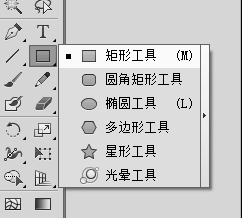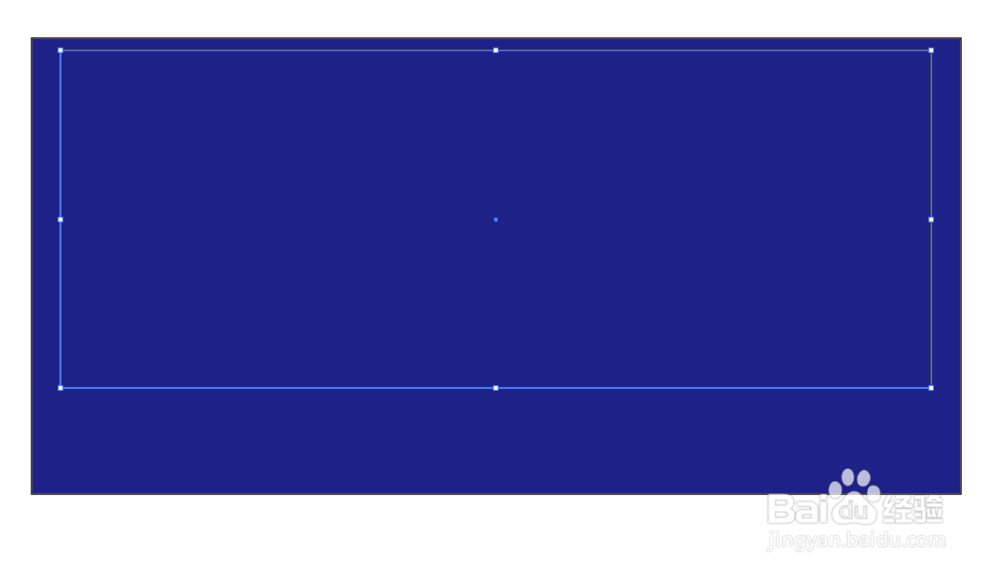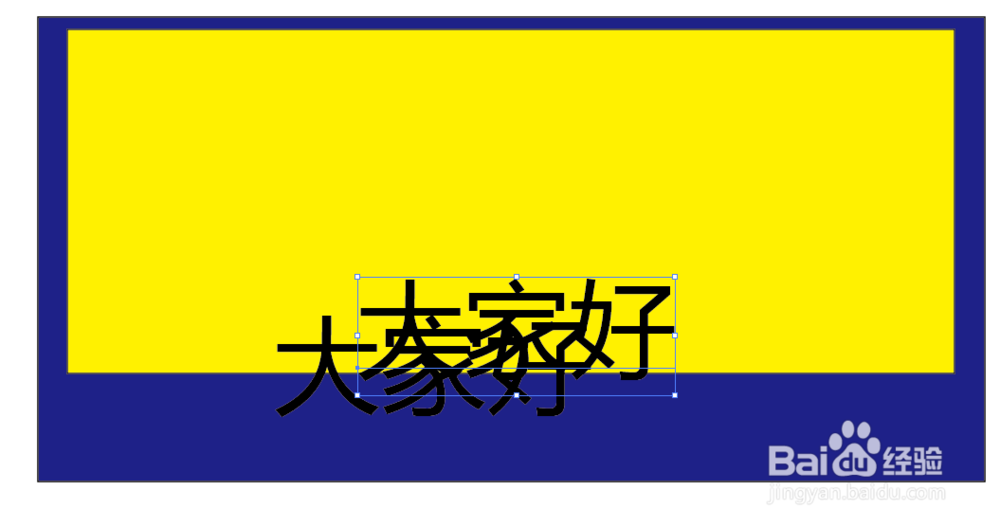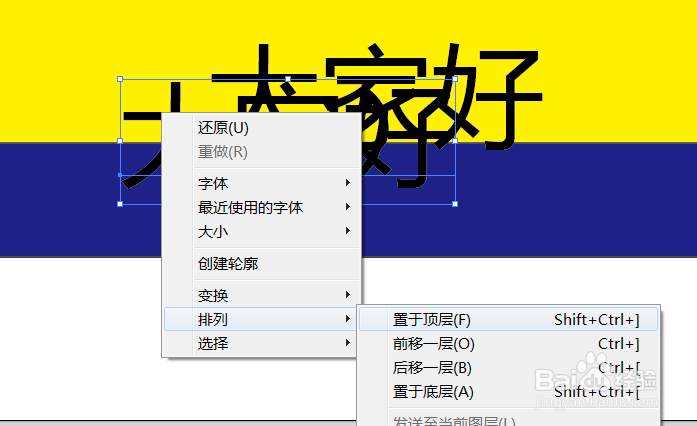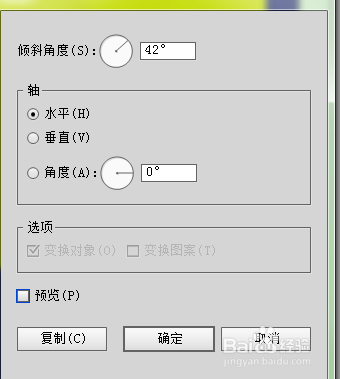在AI里如何快速制作阴影立体字
1、第一步 新建一个A4画布
2、第二步 使用矩形工具画一个长方形,填充为深蓝色,再深蓝色长方形内部画一个长方形,填充为黄色
3、第三步 使用文字工具打字,文字颜色填充为黑色,复制一个文字,把第一个文字调整到顶层,把复制的文字填充颜色改为灰色。调整两个文字的位置,之后把黑色文字复制一个,使用轮廓化,调整位置作为阴影,之后选择倾斜,这样带有阴影的立体字就做好了。
声明:本网站引用、摘录或转载内容仅供网站访问者交流或参考,不代表本站立场,如存在版权或非法内容,请联系站长删除,联系邮箱:site.kefu@qq.com。
阅读量:49
阅读量:78
阅读量:48
阅读量:31
阅读量:62